V novém operačním systému Windows 8 se nachází spousta zajímavých funkcí a vlastností. Bohužel ne všechny jsou tak intuitivní, že je hned jasné, jak se mají používat. V tomto seriálu jsme pro vás připravili 20 nejlepších tipů a triků, které sami při práci ve Windows 8 používáme a které se nám tedy maximálně osvědčily.
1. díl – Úvod a nejpoužívanější klávesové zkratky ve Windows 8
2. díl – Těsné zobrazení pro více aplikací, třídění aplikací
3. díl – Ukončení aplikace, používání centralizovaného a kontextového vyhledávání
4. díl – Úprava nastavení soukromí, úprava nastavení filtru SmartScreen
5. díl – Zobrazení nabídky pro rychlý přístup, současné používání programů pro Windows 8 a pracovní plochy
Programy spouštěné při startu operačního systému najdete ve Správci úloh
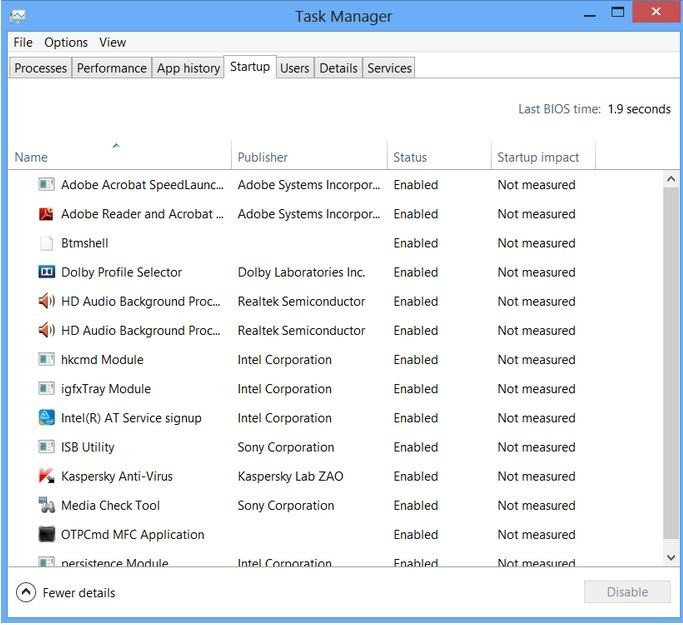
Pokud chcete změnit nastavení týkající se programů, které se mají spouštět při startu operačního systému, pak již nemusíte spouštět nástroj Msconfig. Programy, které se spouští při startu operačního systému se nyní zobrazují přímo na nové záložce Startup v programu Task Manager (Správce úloh). Stačí proto stisknutí klávesové zkratky Ctrl + Alt + Delete a výběr položky Task Manager. Pokud se vám má ve Správci úloh zobrazit zmiňovaná záložka Startup, musíte dole klepnout na přepínač More details.
Sdílení obsahu mezi lidmi nebo mezi aplikacemi

Windows 8 jsou prvním operačním systémem od Microsoftu určeným pro počítače, který bere na vědomí existenci sociálních médií. Díky tlačítku Share, které je umístěno v panelu Charm, je možné vybrat ze svých oblíbených aplikací Windows 8 Store prakticky libovolný počet prvků – například umístění nalezené v aplikaci Maps, nový příběh z aplikace Finance či dokonce kontakt z aplikace People – a tyto prvky můžete následně distribuovat mezi přátele prostřednictvím jiných programů operačního systému Windows 8.
Zřejmě nejpohodlnějším způsobem sdílení bude sdílení fotografií přes e-mail či Twitter, popřípadě přes použití vlastního účtu přes aplikaci Skydrive či Windows Phone, které je velmi rychlé. Tlačítko Share je kontextové, a čím více je používáte, tím rychleji zjistíte, mezi kterými aplikacemi je možné sdílení realizovat a mezi kterými nikoliv. (Upozornění: Se sdílením přes nabídku Charms si bohužel neporadí žádná aplikace běžící na pracovní ploše).
Příště si ukážeme, jak ve Windows 8 zabezpečit přístup pomocí obrázkového hesla a jak nastavit, aby se Windows 8 spouštěla přímo do režimu pracovní plochy.







































